Ανακτήστε τα δεδομένα σας από το iPhone στον υπολογιστή εύκολα.
Διορθώστε το iPhone που κόλλησε στην αναζήτηση χρησιμοποιώντας εύκολες τεχνικές
 αναρτήθηκε από Λίζα Οου / 12 Μαΐου 2023 09:00
αναρτήθηκε από Λίζα Οου / 12 Μαΐου 2023 09:00 Περιηγούμαι στο διαδίκτυο για να αναζητήσω πληροφορίες σχετικά με το έργο του σχολείου μας. Ωστόσο, το iPhone μου αργεί πολύ να φορτώσει. Έχει κολλήσει στην αναζήτηση από νωρίτερα, και ο χρόνος μου χάνεται εξαιτίας αυτού. Υπάρχει τρόπος να διορθώσετε ένα iPhone που έχει κολλήσει κατά την αναζήτηση; Ευχαριστώ.
Αναμένεται να αντιμετωπίζετε κατά καιρούς οθόνη φόρτωσης κατά την περιήγηση στο διαδίκτυο. Η σύνδεση στο Διαδίκτυο δεν είναι πάντα στα καλύτερά της, επομένως είναι κατανοητό αν χρειάζεται λίγος χρόνος όταν κάνετε αναζήτηση. Ωστόσο, εάν κάνετε αναζήτηση στο διαδίκτυο και κολλήσει και φορτώσει για μεγάλο χρονικό διάστημα, τότε μπορείτε να αρχίσετε να σκέφτεστε εάν υπάρχει άλλο πρόβλημα. Εάν το Διαδίκτυό σας είναι πολύ ασυνήθιστα αργό, πρέπει να υπάρχει κάτι που το προκαλεί αυτό.
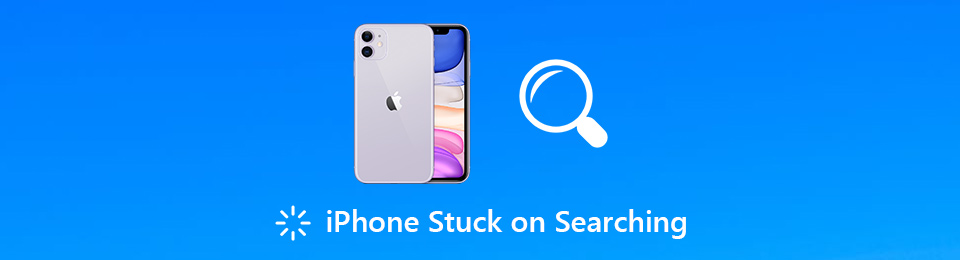
Σε αυτήν την περίπτωση, αφομοιώστε ευγενικά τη γνώση που μπορεί να δώσει αυτό το άρθρο σχετικά με τους πιθανούς λόγους που η συσκευή σας αναζητά για μεγάλο χρονικό διάστημα. Στη συνέχεια, οι πιο απλές μέθοδοι για την επίλυση του προβλήματος θα παρουσιαστούν αργότερα. Δεν έχει σημασία τι μπορεί να προκαλεί το πρόβλημα, καθώς οι τεχνικές που ετοιμάσαμε μπορούν να λειτουργήσουν για διάφορες καταστάσεις. Παρακαλώ διαβάστε εκ των προτέρων για να ξεκινήσετε.

Λίστα οδηγών
Μέρος 1. Γιατί το iPhone κόλλησε στην αναζήτηση
Γιατί το iPhone σας έχει κολλήσει στην αναζήτηση; Μπορούμε να εξετάσουμε διάφορες πιθανές αιτίες για να φτάσουμε στη ρίζα αυτού του ζητήματος. Μία από τις κορυφαίες δυνατότητες που μπορούμε να δούμε είναι η έλλειψη σήματος στην τρέχουσα τοποθεσία σας. Εάν χρησιμοποιείτε δεδομένα κινητής τηλεφωνίας για να περιηγηθείτε στο Διαδίκτυο, το σήμα της SIM είναι ζωτικής σημασίας για να διατηρήσετε τη σύνδεσή σας σταθερή. Μπορεί να βρίσκεστε στη μέση του ταξιδιού όταν φτάσετε σε μια νεκρή ζώνη ή σε μια περιοχή χωρίς σήμα κινητής τηλεφωνίας. Αυτός είναι ένας λογικός λόγος για τον οποίο μπορεί να αντιμετωπίζετε αυτό το πρόβλημα.
Εν τω μεταξύ, μπορεί επίσης να αντιμετωπίζετε ένα πρόβλημα κολλημένης αναζήτησης λόγω τεχνικών ζητημάτων. Ενδέχεται να έχει προκύψει ένα πρόβλημα στο σύστημα της συσκευής σας, με αποτέλεσμα το iPhone σας να κολλάει στην αναζήτηση ακόμα και όταν είναι συνδεδεμένο στο διαδίκτυο. Συνήθως, οι επιπλοκές στο σύστημα μπορεί να προκαλούν σύγχυση για να καταλάβουμε. Ευτυχώς, ορισμένες αξιόπιστες λύσεις μπορούν να διορθώσουν πολλά προβλήματα στο iPhone σας ταυτόχρονα. Παρακαλούμε προχωρήστε στο επόμενο μέρος για να ξεκινήσετε τη διόρθωση.
Το FoneLab σάς δίνει τη δυνατότητα να ρυθμίσετε το iPhone / iPad / iPod από τη λειτουργία DFU, τη λειτουργία ανάκτησης, το λογότυπο της Apple, τη λειτουργία ακουστικών κλπ. Στην κανονική κατάσταση χωρίς απώλεια δεδομένων.
- Επίλυση των προβλημάτων του συστήματος iOS.
- Εξαγάγετε δεδομένα από απενεργοποιημένες συσκευές iOS χωρίς απώλεια δεδομένων.
- Είναι ασφαλές και εύκολο στη χρήση.
Μέρος 2. Πώς να διορθώσετε το iPhone που κόλλησε στην αναζήτηση
Όπως αναφέρθηκε στο προηγούμενο μέρος, διάφορες καταστάσεις μπορεί να κάνουν το iPhone σας να κολλήσει στην αναζήτηση. Έτσι, ετοιμάσαμε επίσης 5 μεθόδους για διαφορετικές αιτίες για να σας βοηθήσουμε να επιλύσετε το πρόβλημα. Δοκιμάστε κάθε ένα από αυτά και δείτε τι λειτουργεί για τη συσκευή σας.
Μέθοδος 1. Επανεκκινήστε το iPhone
Απλά προβλήματα συσκευής μπορούν να λυθούν με επανεκκίνηση του iPhone σας. Δοκιμάστε το και ελέγξτε αν μπορείτε να βγείτε από την κολλημένη οθόνη αναζήτησης μόλις επανεκκινηθεί η συσκευή. Αυτό συμβαίνει επειδή η επανεκκίνηση ανανεώνει το iPhone σας, επιλύοντας ορισμένα προβλήματα της συσκευής.
Εκτελέστε τις παραπάνω οδηγίες ανεξάρτητα από το αν το iPhone σας είναι με ή χωρίς κουμπί Home, καθώς έχουν μόνο παρόμοια βήματα.
Συμμορφωθείτε με τις παρακάτω οδηγίες χωρίς προβλήματα για την επιδιόρθωση αναζήτησης iPhone με επανεκκίνηση:
Βήμα 1Πιέστε τον αντίχειρά σας στο υψηλότερος όγκος κουμπί και, στη συνέχεια, ελευθερώστε το αμέσως.
Βήμα 2Πιέστε τον αντίχειρά σας στο χαμηλότερη ένταση κουμπί και, στη συνέχεια, ελευθερώστε το αμέσως.
Βήμα 3Πιέστε τον αντίχειρά σας προς τα κάτω στο Πλευρά κουμπί και, στη συνέχεια, ελευθερώστε το μόνο όταν εμφανιστεί το λογότυπο της Apple στην οθόνη.
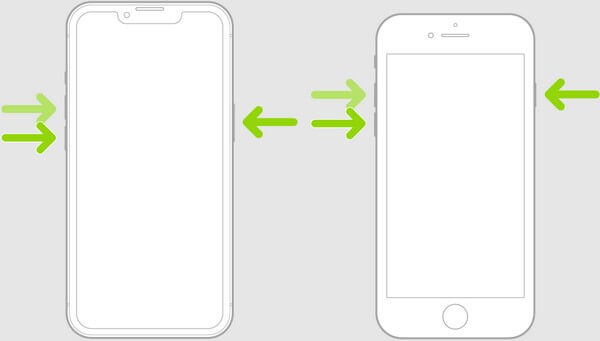
Μέθοδος 2. Σύνδεση σε σταθερό δίκτυο
Εάν αντιμετωπίζετε επιπλοκές κατά την περιήγηση χρησιμοποιώντας ένα δίκτυο Wi-Fi, δοκιμάστε να συνδεθείτε σε άλλο LAN. Αναμένονται ορισμένες φορές προβλήματα, όπως αργό δίκτυο, προβλήματα φυσικής συνδεσιμότητας, αδύναμο σήμα Wi-Fi και άλλα, όταν βασίζεστε σε σύνδεση Wi-Fi. Και μερικές φορές, χρειάζεται χρόνος για να λυθούν τέτοια πράγματα. Έτσι, η σύνδεση σε άλλο σταθερό δίκτυο μπορεί να σας βοηθήσει να περιηγηθείτε πιο ομαλά στον ιστό.
Λάβετε υπόψη τα απλά βήματα παρακάτω για αναζήτηση iPhone για επιδιόρθωση σήματος μέσω σύνδεσης σε ένα σταθερό δίκτυο:
Βήμα 1Περιηγηθείτε για το ρυθμίσεις εφαρμογή στο iPhone σας και πατήστε την για πρόσβαση.
Βήμα 2Επιλέξτε το Wi-Fi καρτέλα κάτω από το προφίλ σας. Στη συνέχεια, θα συναντήσετε τα διαθέσιμα δίκτυα Wi-Fi στα οποία μπορείτε να συνδεθείτε.
Βήμα 3Πατήστε ένα δίκτυο με σταθερή σύνδεση στο Διαδίκτυο και, στη συνέχεια, εισαγάγετε τον κωδικό πρόσβασης εάν σας ζητηθεί. Μπορείτε επίσης να συνδεθείτε σε ένα κρυφό δίκτυο πατώντας Άλλο. Στη συνέχεια, εισαγάγετε το όνομα, τον τύπο ασφαλείας και τον κωδικό πρόσβασης του δικτύου.
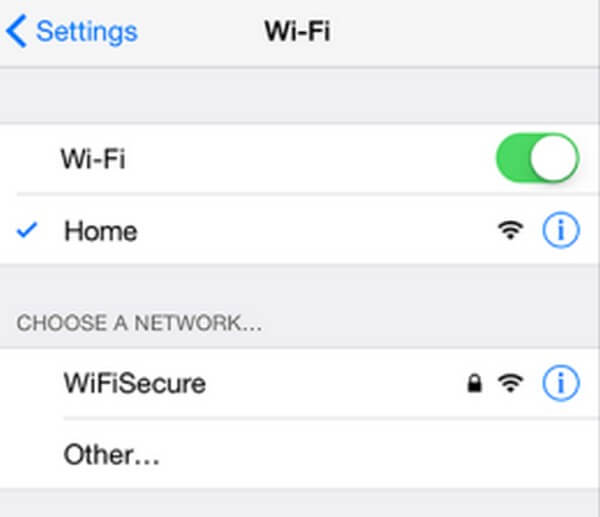
Το FoneLab σάς δίνει τη δυνατότητα να ρυθμίσετε το iPhone / iPad / iPod από τη λειτουργία DFU, τη λειτουργία ανάκτησης, το λογότυπο της Apple, τη λειτουργία ακουστικών κλπ. Στην κανονική κατάσταση χωρίς απώλεια δεδομένων.
- Επίλυση των προβλημάτων του συστήματος iOS.
- Εξαγάγετε δεδομένα από απενεργοποιημένες συσκευές iOS χωρίς απώλεια δεδομένων.
- Είναι ασφαλές και εύκολο στη χρήση.
Μέθοδος 3. Ελευθερώστε χώρο στο iPhone
Η έλλειψη αποθηκευτικού χώρου θα μπορούσε επίσης να προκαλέσει το iPhone σας να κολλήσει στην αναζήτηση. Μπορεί να μην οφείλεται στο κακό διαδίκτυο αλλά στον ανεπαρκή χώρο. Τα υπερβολικά πολλά δεδομένα συνήθως οδηγούν σε καθυστέρηση ή κολλήσει σε μια συγκεκριμένη οθόνη. Η διαγραφή ορισμένων από τα δεδομένα σας για την απελευθέρωση χώρου μπορεί να σας βοηθήσει να αποτρέψετε την υπερβολικά μεγάλη αναζήτηση του iPhone σας.
Καθοδηγηθείτε από τις παρακάτω απλές οδηγίες για την επιδιόρθωση αναζήτησης iPhone, ελευθερώνοντας χώρο στο iPhone:
Διαγραφή αρχείων πολυμέσων: Εκτελέστε το Φωτογραφίες εφαρμογή και μετά μεταβείτε στο Όλες οι φωτογραφίες Ενότητα. Πατήστε τις φωτογραφίες και τα βίντεο που σκοπεύετε να διαγράψετε και πατήστε το σκουπίδια εικόνισμα. Επιβεβαιώστε τη διαγραφή για να αφαιρέσετε τα αρχεία από το iPhone σας.
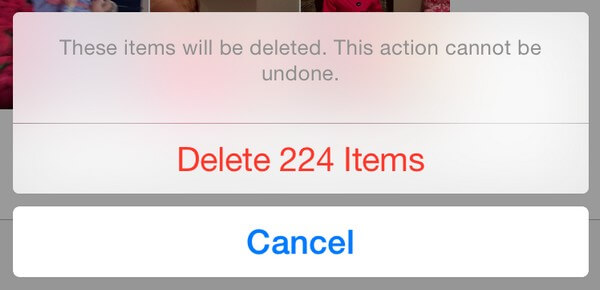
Εκκαθάριση ιστορικού και δεδομένων προγράμματος περιήγησης: Εισαγάγετε ρυθμίσεις και κάντε κύλιση προς τα κάτω για να πατήσετε Safari. Μετά από αυτό, επιλέξτε Διαγραφή δεδομένων ιστορικού και ιστότοπου. Στη συνέχεια, πατήστε Διαγραφή ιστορικού και δεδομένων για να επιβεβαιώσετε.
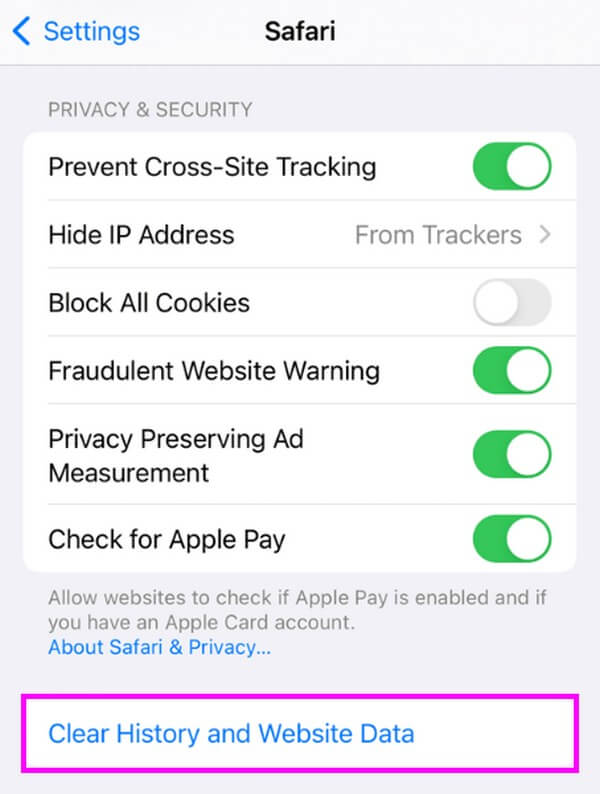
Μέθοδος 4. Απεγκατάσταση εφαρμογών
Οι εφαρμογές, ειδικά αυτές που κατεβάζετε από μη ασφαλείς ιστότοπους, μπορούν να φέρουν κρυφά ιούς και κακόβουλο λογισμικό στο iPhone σας. Εάν έχετε εγκαταστήσει μια ύποπτη εφαρμογή πρόσφατα, μπορεί να είναι ο λόγος που η συσκευή σας έχει κολλήσει στην αναζήτηση. Τούτου λεχθέντος, θα ήταν καλύτερο να το απεγκαταστήσετε από το iPhone σας προτού προκαλέσει περαιτέρω ζημιά.
Ακολουθήστε τις απροσδόκητες οδηγίες από κάτω για να διορθώσετε το iPhone σας που έχει κολλήσει στην αναζήτηση καταργώντας την εγκατάσταση εφαρμογών:
Βήμα 1Πατήστε το εικονίδιο απόφραξης για να ανοίξει ρυθμίσεις στο iPhone σας. Στη συνέχεια, σύρετε προς τα κάτω για να δείτε το General καρτέλα και ανοίξτε το.
Βήμα 2Στην ακόλουθη οθόνη, πατήστε Αποθήκευση iPhone και επιλέξτε την εφαρμογή που θέλετε να αφαιρέσετε από τη λίστα εφαρμογών που είναι εγκατεστημένες στο iPhone σας.
Βήμα 3Όταν εμφανιστούν οι πληροφορίες της εφαρμογής, επιλέξτε το Διαγραφή εφαρμογής κουμπί στο κάτω μέρος και επιβεβαιώστε την επιτυχή απεγκατάσταση από τη συσκευή σας.
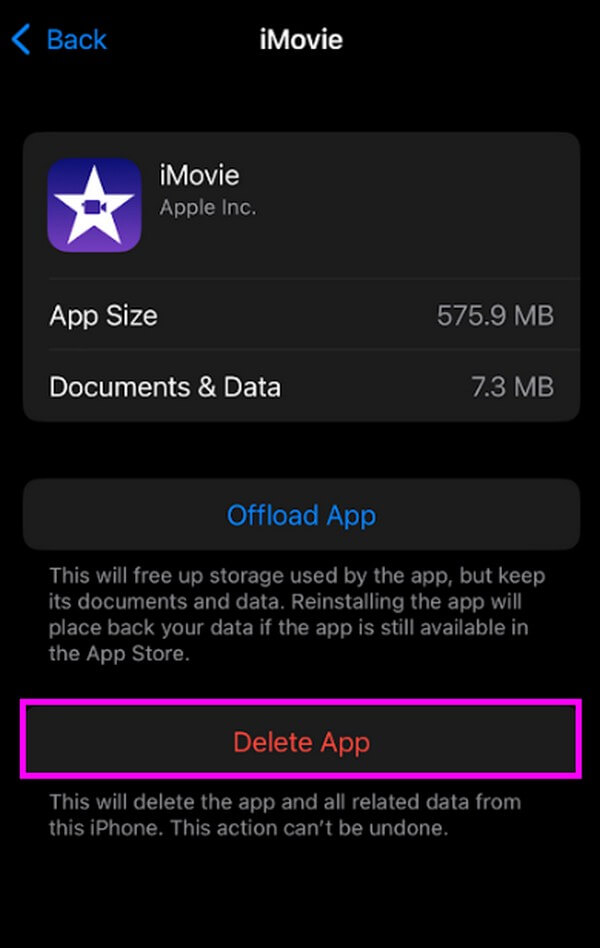
Μέθοδος 5. Δοκιμάστε το FoneLab iOS System Recovery
Εάν καμία από τις προηγούμενες τεχνικές δεν σας βοήθησε να λύσετε το πρόβλημα, θα πρέπει να χρησιμοποιήσετε ένα αξιόπιστο εργαλείο τρίτου κατασκευαστή για να βελτιώσετε τη λύση. Αποκατάσταση συστήματος FoneLab iOS είναι ένα αποτελεσματικό πρόγραμμα για την επιδιόρθωση πολλών προβλημάτων στο iPhone σας. Οι παραπάνω μέθοδοι επιλύουν κυρίως απλά ζητήματα, αλλά όχι πολλά σχετικά με τις τεχνικές λεπτομέρειες. Ευτυχώς, αυτό το πρόγραμμα ανάκτησης συστήματος έχει πάρει πίσω σας όταν πρόκειται για τεχνικά προβλήματα. Και μπορεί να επισκευάσει τη συσκευή σας χρησιμοποιώντας μόνο μερικά διαχειρίσιμα βήματα.
Το FoneLab σάς δίνει τη δυνατότητα να ρυθμίσετε το iPhone / iPad / iPod από τη λειτουργία DFU, τη λειτουργία ανάκτησης, το λογότυπο της Apple, τη λειτουργία ακουστικών κλπ. Στην κανονική κατάσταση χωρίς απώλεια δεδομένων.
- Επίλυση των προβλημάτων του συστήματος iOS.
- Εξαγάγετε δεδομένα από απενεργοποιημένες συσκευές iOS χωρίς απώλεια δεδομένων.
- Είναι ασφαλές και εύκολο στη χρήση.
Δώστε προσοχή στα παραδείγματα οδηγιών παρακάτω για να διορθώσετε το iPhone σας που κόλλησε κατά την αναζήτηση Αποκατάσταση συστήματος FoneLab iOS:
Βήμα 1Ασφαλίστε ένα αντίγραφο του αρχείου FoneLab iOS System Recovery. Μπορείτε να το κάνετε αυτό επισκεπτόμενοι την επίσημη σελίδα του και πατώντας το Δωρεάν κατέβασμα καρτέλα στα αριστερά. Για να πραγματοποιηθεί η διαδικασία εγκατάστασης, πρέπει να εξουσιοδοτήσετε το εργαλείο να κάνει αλλαγές στη συσκευή σας και το κουμπί Εγκατάσταση θα εμφανιστεί στο παράθυρο. Κάντε κλικ σε αυτό και περιμένετε μέχρι να ξεκινήσετε το εργαλείο στον υπολογιστή σας.
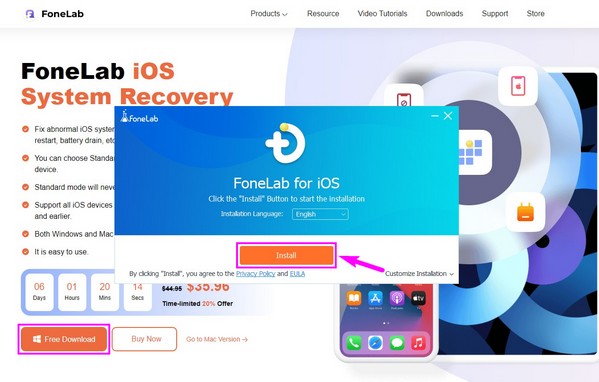
Βήμα 2Επιλέξτε το Αποκατάσταση συστήματος iOS πλαίσιο επάνω δεξιά από τη λίστα δυνατοτήτων της κύριας διεπαφής. Μπορείτε επίσης να δοκιμάσετε τις άλλες λειτουργίες αργότερα, οι οποίες είναι η Ανάκτηση δεδομένων iPhone, η δημιουργία αντιγράφων ασφαλείας και επαναφορά δεδομένων iOS και η μεταφορά WhatsApp για iOS.
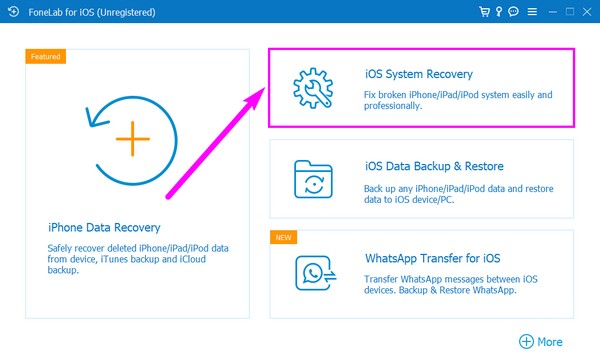
Βήμα 3Η ακόλουθη διεπαφή θα εμφανίσει ορισμένα ζητήματα που μπορεί να διορθώσει το πρόγραμμα. Κάντε κλικ Αρχική να προχωρήσει. Στη συνέχεια, σημειώστε τον τύπο επισκευής που προτιμάτε. Είναι είτε το Τυπική λειτουργία, το οποίο δεν θα διαγράψει κανένα από τα δεδομένα του iPhone σας ή το Τυπική λειτουργία, το οποίο θα διαγράψει τα πάντα στη συσκευή σας. Μόλις αποφασίσετε, κάντε κλικ Επιβεβαιώνω.
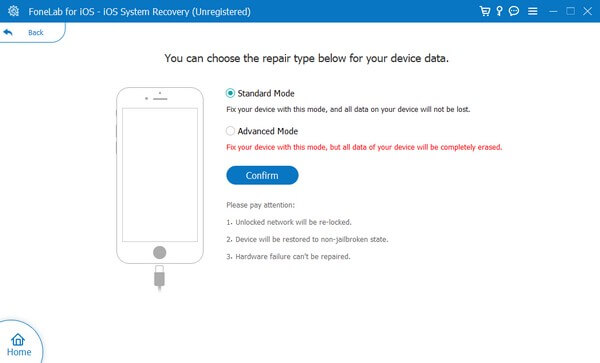
Βήμα 4Στην παρακάτω οθόνη, κάντε κλικ στην έκδοση του iPhone σας για να δείτε τις κατάλληλες οδηγίες για τη συσκευή σας. Συμμορφωθείτε σωστά με αυτό για πρόσβαση στη λειτουργία ανάκτησης. Η επισκευή θα ξεκινήσει όταν γίνει λήψη του υλικολογισμικού μέχρι να επιδιορθωθεί το iPhone σας.
Το FoneLab σάς δίνει τη δυνατότητα να ρυθμίσετε το iPhone / iPad / iPod από τη λειτουργία DFU, τη λειτουργία ανάκτησης, το λογότυπο της Apple, τη λειτουργία ακουστικών κλπ. Στην κανονική κατάσταση χωρίς απώλεια δεδομένων.
- Επίλυση των προβλημάτων του συστήματος iOS.
- Εξαγάγετε δεδομένα από απενεργοποιημένες συσκευές iOS χωρίς απώλεια δεδομένων.
- Είναι ασφαλές και εύκολο στη χρήση.
Μέρος 3. Συχνές ερωτήσεις σχετικά με το iPhone που έχει κολλήσει στην αναζήτηση επιδιορθώσεων
1. Τι κάνω εάν το iPhone μου έχει κολλήσει στην αναζήτηση μιας υπηρεσίας;
Η συσκευή σας μπορεί να δυσκολεύεται να βρει το δίκτυό σας. Σε αυτήν την περίπτωση, πρέπει να βρείτε και να επιλέξετε τον πάροχο του δικτύου σας με μη αυτόματο τρόπο. Μπορείτε να το κάνετε αυτό εισάγοντας ρυθμίσεις στο iPhone σας και μετά πηγαίνετε στο Διασυνδέσεις Ενότητα. Μετά από αυτό, επιλέξτε Κινητά Δίκτυα, Τότε Διαχειριστές Δικτύου στις παρακάτω οθόνες. Μόλις εμφανιστούν οι πάροχοι δικτύου, επιλέξτε τους δικούς σας για να διορθώσετε το πρόβλημα.
2. Γιατί το Safari συνεχίζει την αναζήτηση με το Google;
Μπορεί να παρατηρήσετε ότι το πρόγραμμα περιήγησής σας στο Safari εμφανίζει τα αποτελέσματα της Αναζήτησης Google κάθε φορά που εισάγετε έναν όρο στη γραμμή αναζήτησης. Αυτό συμβαίνει επειδή η Google καταβάλλει στην Apple ένα μεγάλο χρηματικό ποσό ετησίως για να είναι η προεπιλεγμένη μηχανή αναζήτησης στο iPhone και σε άλλα προϊόντα της Apple. Αλλά μην ανησυχείτε, μπορείτε να το αλλάξετε αν θέλετε, ειδικά εάν αντιμετωπίζετε προβλήματα σχετικά με τις αναζητήσεις σας.
Σας ευχαριστούμε που σταματήσατε για να κατανοήσετε και να δοκιμάσετε τις τεχνικές που περιλαμβάνονται σε αυτό το άρθρο. Ελπίζουμε να επιλύσατε με επιτυχία το πρόβλημα αναζήτησης στο iPhone σας χρησιμοποιώντας τις οδηγίες σε κάθε μέθοδο.
Το FoneLab σάς δίνει τη δυνατότητα να ρυθμίσετε το iPhone / iPad / iPod από τη λειτουργία DFU, τη λειτουργία ανάκτησης, το λογότυπο της Apple, τη λειτουργία ακουστικών κλπ. Στην κανονική κατάσταση χωρίς απώλεια δεδομένων.
- Επίλυση των προβλημάτων του συστήματος iOS.
- Εξαγάγετε δεδομένα από απενεργοποιημένες συσκευές iOS χωρίς απώλεια δεδομένων.
- Είναι ασφαλές και εύκολο στη χρήση.
